Android-puhelimen tehdasasetusten palautus lukittuna: 4 parasta tapaa
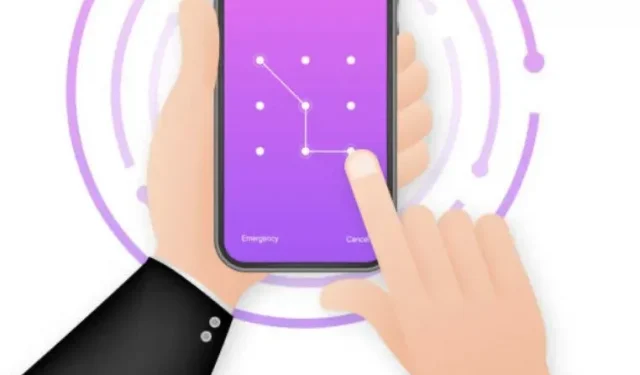
Android-puhelimet tallentavat arkaluontoisia tietoja, kuten maksusovelluksia, pankkitietoja, valokuvia ja muita arkaluonteisia tietoja. Tästä syystä on erittäin suositeltavaa käyttää näytön lukitusta.
Joskus lukittuihin puhelimiin voi kuitenkin päästä käsiksi, jos käyttäjä unohtaa salasanan tai Android-ohjelmistossa on tekninen ongelma . Useimmissa tapauksissa viimeinen keino on palauttaa Android-puhelimesi tehdasasetukset, kun se on lukittu.
On olemassa useita tapoja käynnistää Android-puhelin uudelleen, kun se on lukittu. Joitakin niistä käsitellään alla.
Onko mahdollista avata Androidin lukitus ilman nollausta?
Koska kaikissa Android-puhelimissa on tehdasasetusten palautusominaisuus, voit myös avata laitteen lukituksen ilman tehdasasetusten palautusta. Koska suojaus on kuitenkin suojannut monia Android-laitteita, tämä menetelmä ei ehkä enää toimi.
Jotkut menetelmät saattavat toimia tai eivät toimi puhelimen mallin mukaan.
Kuinka nollata Android-puhelin, jos se on lukittu
- Käytä Androidin lukituksen avaustyökalua
- Nollaa Android Device Managerin kautta
- Suorita manuaalinen nollaus
- Google-tili
1. Käytä Androidin lukituksen avaustyökalua
Yksi parhaista tavoista nollata lukittu Android-puhelin on käyttää Androidin lukituksen avaustyökalua. Tämä on kolmannen osapuolen sovellus, joka myös auttaa sinua tallentamaan tietoja. Kolmannen osapuolen sovellukset, jotka ohittavat näytön lukituksen, voivat avata lukituksen, tallentaa tärkeitä tietoja ja käynnistää puhelimen uudelleen.
Voit muodostaa yhteyden kolmannen osapuolen sovellukseen tietokoneellasi ja vastaanottaa sen puhelimen kautta. Useimmissa tapauksissa tätä menetelmää käytetään, jos puhelimen pyyhkiminen ei ole ensisijainen vaihtoehto, jota tarvitset silti käyttääksesi puhelinta.
2. Palauta Android-laitehallinnan kautta
Toinen vaihtoehto on käyttää Android Device Manageria, jos haluat palauttaa puhelimen tehdasasetukset. Tämä menetelmä voi kuitenkin toimia vain laitteissa, joissa tämä palvelu oli käytössä ennen estämistä.
Voit noudattaa näitä ohjeita, jos käynnistät puhelimesi uudelleen Android Device Managerin kautta.
- Käynnistä ADM toisesta puhelimesta tai tietokoneesta ja etsi lukittu laitteesi.
- Kun palaat lukittuun puhelimeen, näytölle tulee salasanakenttä ja anna uusi väliaikainen salasana.
- Kun olet nollannut salasanasi, voit käyttää puhelinta normaalisti.
3. Suorita manuaalinen nollaus
Palautustila on yksi nopeimmista ja helpoimmista tavoista poistaa näytön lukitus, ja se voidaan tehdä siirtymällä palautustilaan.
- Käytä sitä pitämällä puhelimen virta- ja äänenvoimakkuuden lisäyspainikkeita painettuna samanaikaisesti.
- Odota valikkoa ja napsauta sitten palautustilaa.
- Etsi ja valitse vaihtoehto, jonka avulla voit pyyhkiä puhelimesi, ja vahvista sitten tämä toiminto.
Tarkat vaiheet ja valikon kohdat voivat vaihdella Android-puhelimen merkin mukaan. Vaiheet ovat kuitenkin samat kaikissa malleissa.
4. Google-tili
Puhelimen tehdasasetusten palauttaminen on mahdollista myös Google-tililläsi. Tämä voidaan tehdä varsinkin, jos olet kirjautunut sisään puhelimeesi, joka on lukittu.
Tämä auttaa pitämään puhelimesi päällä ja yhteydessä Wi-Fi- tai mobiilidataan. Voit noudattaa jotakin näistä vaiheista, jos haluat nollata lukitun puhelimesi Google-tililläsi.
- Voit käyttää toista puhelinta tai verkkoselainta ja siirtyä osoitteeseen google.com/android/find , jolloin sinun on käytettävä tiliä, joka on kirjautunut sisään älypuhelimesi lukituksella.
- Kun olet kirjautunut Android-puhelimeesi, sinun tulee napauttaa ”Poista laite” vasemmalla olevasta navigointipalkista.
- Pyyhi sen jälkeen laite ja vahvista toiminto valitsemalla uudelleen ”Poista”.
Sen jälkeen puhelimesi käynnistyy uudelleen ja palauttaa asetukset tai oletusasetukset. Sinun on odotettava ja annettava sen palauttaa kaikki oletusasetukset. Sinun on myös odotettava jonkin aikaa, ennen kuin käynnistät puhelimen uudelleen.
Android-puhelimen tehdasasetusten palautus, kun se on lukittu
1. Sony-puhelin
Näin Sony-puhelinten käyttäjät voivat palauttaa tehdasasetukset.
- Sammuta puhelin ja pidä virta- ja äänenvoimakkuuspainikkeita painettuna samanaikaisesti, kunnes Sony-näyttö tulee näkyviin.
- Kun vapautat painikkeet, näet järjestelmän palautusnäytön. Voit liikkua valikossa käyttämällä äänenvoimakkuusnäppäimiä sekä ylä- ja alanuolinäppäimiä.
- Valitse Tehdasasetusten palautus painamalla virtapainiketta. Odota, että laite käynnistyy uudelleen, kun olet painanut mitä tahansa äänenvoimakkuuspainiketta napsauttamalla Kyllä.
2. HTC-puhelin
Voit seurata ohjeita, jos haluat palauttaa HTC-puhelimesi tehdasasetukset.
- Sammuta puhelin ja pidä äänenvoimakkuuden vähennys- ja virtapainikkeita painettuna.
- Sinun on vapautettava painikkeet, kun näet HTC-logon näytöllä.
- Jatka painamalla virtapainiketta, kun olet valinnut ”tehdasasetusten palautus” äänenvoimakkuuden vähennyspainikkeella.
- Laite käynnistyy uudelleen normaalisti tehdasasetusten palauttamisen jälkeen. Voit myös määrittää laitteesi noudattamalla näytön ohjeita.
3. Samsung
Kun puhelimesi on lukittu, voit siirtyä palautusvalikkoon sen laitteistonäppäimillä ja valita laitteen tehdasasetusten palautuksen. Voit palauttaa tehdasasetukset lukitussa Samsung-puhelimessa.
Siirry palautusvalikkoon painikkeilla. Jos Samsung-laitteessasi ei ole kotipainiketta tai virtapainiketta, voit painaa sivupainikkeita ja äänenvoimakkuuspainikkeita pitkään, kunnes näet logon näytöllä.
- Samsung-laitteet, joissa on virtapainike: Paina ja pidä painettuna sekä virtapainiketta että äänenvoimakkuuden lisäyspainiketta samanaikaisesti.
- Älä vapauta niitä ennen kuin näet Samsung-logon näytöllä. Voit käyttää äänenvoimakkuuden vähennyspainiketta heti, kun Android-järjestelmän palautusvalikko tulee näkyviin.
- Valitse pyyhi tiedot ja korosta se ja paina myös virtanäppäintä.
- Muutaman sekunnin kuluttua koko tehdasasetusten palautusprosessi on valmis.
- Kun olet valmis, valitse Käynnistä järjestelmä uudelleen ja laite käynnistyy uudelleen. Nyt voit määrittää sen ikään kuin se olisi aivan uusi laite.
4. LG-puhelin
Voit seurata alla olevia ohjeita, jos haluat palauttaa lukitun LG-puhelimesi tehdasasetukset. Voit seurata alla olevia ohjeita.
- Voit myös sammuttaa puhelimen painamalla pitkään äänenvoimakkuuden vähennyspainiketta ja virtapainiketta.
- Kun näet LG-logon, voit vapauttaa molemmat näppäimet ja myös vain virtanäppäimen.
- Kun olet vapauttanut virtapainikkeen, paina äänenvoimakkuuden vähennyspainiketta.
- Sen jälkeen näet tehdasasetusten palautusnäytön; sinun on vapautettava kaikki painikkeet.
- Olisi hyödyllistä, jos käytät virta- ja äänenvoimakkuusnäppäimiä jatkaaksesi nollausta korostaaksesi ”Kyllä”.
- Vahvista painamalla virta- ja äänenvoimakkuuspainikkeita uudelleen.
Johtopäätös
Nämä ovat siis joitain parhaista tavoista puhdistaa Android-puhelimesi, kun se on lukittu. Salasanat ja pääsykoodit unohtuvat usein, eivätkä monet ihmiset tiedä, miten niitä voidaan palauttaa.
Jotkut menetelmät voivat myös olla hieman erilaisia Android-puhelimen mallin mukaan. Useimmissa tapauksissa tehdasasetusten palautus suoritetaan kuitenkin, kun se on lukittu.
Kolmannen osapuolen sovellusten ja tietokoneen käyttäminen auttaa palauttamaan Android-puhelimen, kun se on täysin lukittu. Nämä kolmannen osapuolen sovellukset voivat avata minkä tahansa kuvion, salasanan tai sormenjäljen lukituksen PC:llä.
Puhelimen nollaamiseksi ei myöskään tarvitse olla teknisiä taitoja tai roottaa laitettasi, jos yrität tehdä niin kolmannen osapuolen sovelluksilla.
FAQ
Miksi lukitun Android-puhelimen tehdasasetusten palauttamiseen on olemassa?
Lukitun Android-puhelimen tehdasasetusten palauttaminen on mahdollista, koska käyttäjät voivat unohtaa salasanansa tai kohdata ongelmia. Suojaus on toinen syy lukitun Android-puhelimen tehdasasetusten palauttamiseen. Jos palautat tehdasasetukset, tietosi menetetään. Vakoiluohjelmat ja muut infektiot voivat estää puhelimet. Android tarjoaa mahdollisuuden nollata lukittu laite suoraan. Joillakin merkeillä ja malleilla voi olla erilainen tekniikka.
Palauttaako se tehdasasetukset ja poistaa Android-lukon käytöstä?
Tehdasasetusten palautus poistaa kaikki laitteen tiedot. Se myös palauttaa tehdasasetukset. Pääsykoodisi tai salasanasi poistetaan kaikkien oletusasetusten kanssa. Tällä menetelmällä voit ohittaa puhelimen pääsykoodin tai salasanan. Tehdasasetusten palauttamisen jälkeen Android-lukko on poistettu käytöstä.
Avaako tehdasasetusten palautus lukitun puhelimen lukituksen?
Avaa puhelimen lukitus tehdasasetusten palauttamisen kautta. Laitteesi alkuperäiset tiedot tuhoutuvat. Tämä palauttaa tehdasasetukset ja oletusasetukset. Tämä poistaa aiemmin määrittämäsi salasanan ja avaa puhelimen lukituksen. Googlen tai Samsungin Find My Device -ominaisuus voi myös avata puhelimesi lukituksen.
Kuinka käynnistää Android-puhelin uudelleen, jos se on lukittu tietokoneella?
Tarvitset kolmannen osapuolen sovelluksen, jos unohdat avauskuvion puhelimeesi. Sen sijaan, että etsit Google-laitetta tai muita tehdasasetusten palautusvaihtoehtoja, käytä tietokonetta USB-kaapelilla tai ilman sitä. Kolmannen osapuolen sovellukset voivat estää tietojen katoamisen. Tietokoneesi voi myös auttaa sinua avaamaan näytön lukituksen ja käyttämään Android-palautusta.
Onko olemassa kolmannen osapuolen sovellusta puhelimeni nollaamiseen, kun se on lukittu?
Suositut kolmannen osapuolen sovellukset voivat auttaa sinua avaamaan puhelimen lukituksen. DroiKit on Samsung Galaxy- tai Samsung-tilisovellus. Tätä sovellusta voidaan käyttää kaikissa Android-puhelimissa. Se avaa salasanat, kuviot ja sormenjäljet. Tämä alustaa lukitun näytön ilman juurtumista tai teknistä tietämystä.



Vastaa